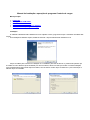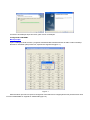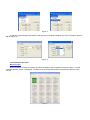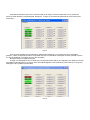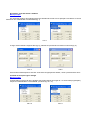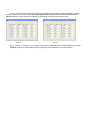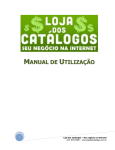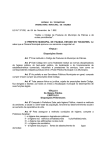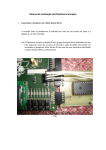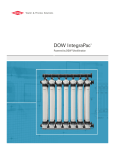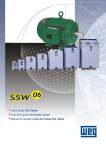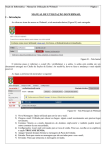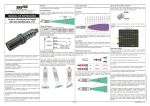Download Manual de instalação e operação do programa Controle de cargas
Transcript
Manual de instalação e operação do programa Controle de cargas Menu principal • • • • • Instalação Configurando COM PORT Funcionamento das teclas Gravando o nome das teclas e módulos Controle de hora para ligar e desligar Instalação O software CONTROLE DE CARGAS tem como objetivo acionar, programar tempos e visualizar os estados das cargas. Sua instalação é bastante simples, bastando executar o arquivo SETUP.EXE existente no cd. Clique em NEXT para continuar a instalação ou em CANCEL para sair do SETUP. A próxima tela permite que se instale em outro diretório (tecla CHANGE). Ao clicar em NEXT, abrirá uma tela que mostra o local da instalação, caso necessite alterar algum dado clique em BACK, se tudo estiver correto clique em INSTALL e para interromper o SETUP clique em CANCEL. Ao término da instalação clique em Finish, para concluir a instalação. Configurando COM PORT Menu principal Após a instalação, basta executar o programa CONTROLE DE CARGAS através do atalho criado no desktop. Quando for executado pela primeira vez, aparecerá a seguinte tela (figura -1). Figura -1 Esta tela indica que nenhuma porta foi configurada. Para fazermos a configuração de uma porta devemos clicar no menu CONFIGURA em seguida em COM PORT (figura -2). Figura -2 A seguinte caixa de diálogo será aberta, onde deverá ser escolhida a COM em que será conectada a Interface INT-01 (figura -3) Figura - 3 Funcionamento das teclas Menu principal Depois de feita a conexão,os módulos que estiverem ligados, serão mostrados conforme a figura - 4. Neste exemplo apenas o modulo 1 está ligado, com todas as suas cargas desacionadas ( representado pela cor verde escura). FIG. 4 Será através desta tela que iremos controlar todas as 64 cargas. Para isso basta clicar com o ponteiro do mouse na tecla referente à carga desejada. Na figura 5, a carga 101 foi acionada (passando de verde escura para verde clara ). FIG. 5 Caso uma das entradas (AL) existentes na URM-04 seja fechada por um contato seco de um dispositivo qualquer, a tecla corresponde na tela do computador terá sua cor alterada de verde para vermelho (vermelho escuro no caso de desligada e vermelho claro no caso de ligada). Na figura 6 temos o seguinte exemplo: A carga 101 está ligada e com a entrada (AL) correspondente fechada por um dispositivo que dispara ao ocorrer um problema (vermelho claro), as cargas 102 e 104 estão desligadas e sem problemas (verde escuro) e a carga 103 está ligada e sem problema (verde claro). FIG. 6 Gravando o nome das teclas e módulos Menu principal Os nomes das teclas e dos módulos podem ser alterados de acordo com a aplicação. Para alterar os nomes basta clicar em CONFIGURA e em BOTÕES (fig. 7) FIG. 7 A seguir será mostrada a seguinte tela (fig. 8), podendo ser preenchida com letras ou números (fig. 9). FIG. 8 FIG.9 Para confirmar basta apertar a tecla OK. Ao final da configuração dos botões, feche a janela clicando em X. Controle de hora para ligar e desligar Menu principal Configurando os tempos de ligar e desligar das cargas (apenas as cargas de 1 a 16 têm esta programação). Clique em CONFIGURA e em LIGA/DESL (conforme fig. 10 e 11). FIG. 10 FIG.11 A seguir será mostrada a seguinte tela (fig.12) que deverá ser preenchida com a hora desejada para ligar e desligar a carga. Preencha formato HH:MM, não esquecendo de colocar os dois pontos entre a hora e os minutos. Marque a carga para que a programação tenha efeito e feche a janela clicando em X. FIG.12 FIG. 13 Na fig. 13 temos o exemplo em que a carga 1 será ligada às 6:00Hs da manhã e será desligada às 18:00Hs. Atenção: Toda carga selecionada na opção Liga/Desliga, não obedecerá a comandos manuais.